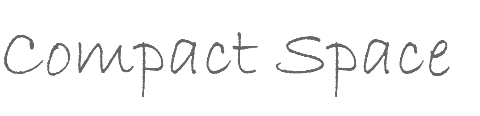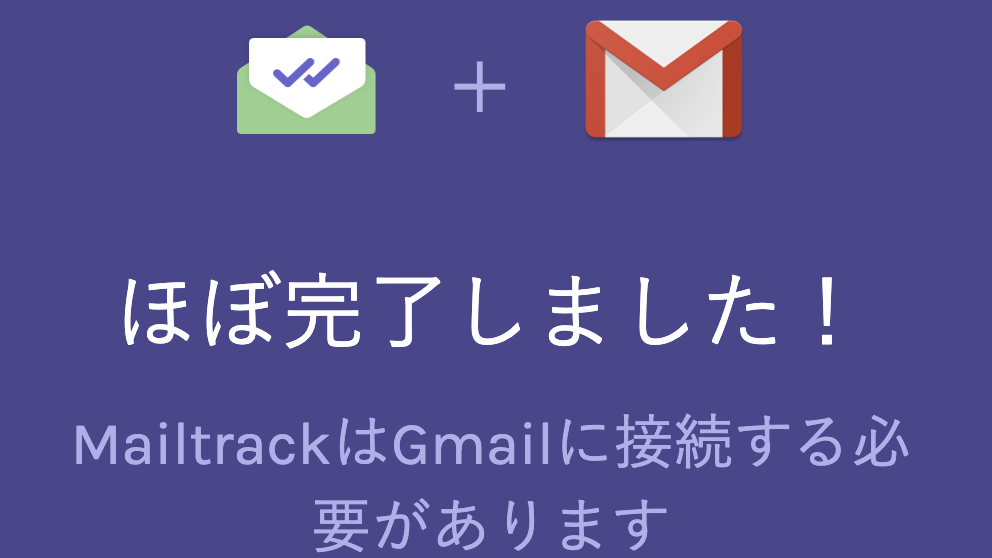
LINEの便利なところは、いつ既読になったのかが分かるということ。メールだと、返信が来るまで読んでくれたかどうかが分からなくて、ソワソワしたことありませんか?私も、もしかしたら迷惑メールに入ってしまったのかと気になることがあります。それを解決する方法を、シェア!

英語だけど、カンタンだから、やってみてくださいね!
Google拡張機能「Mailtrack for Gmail」
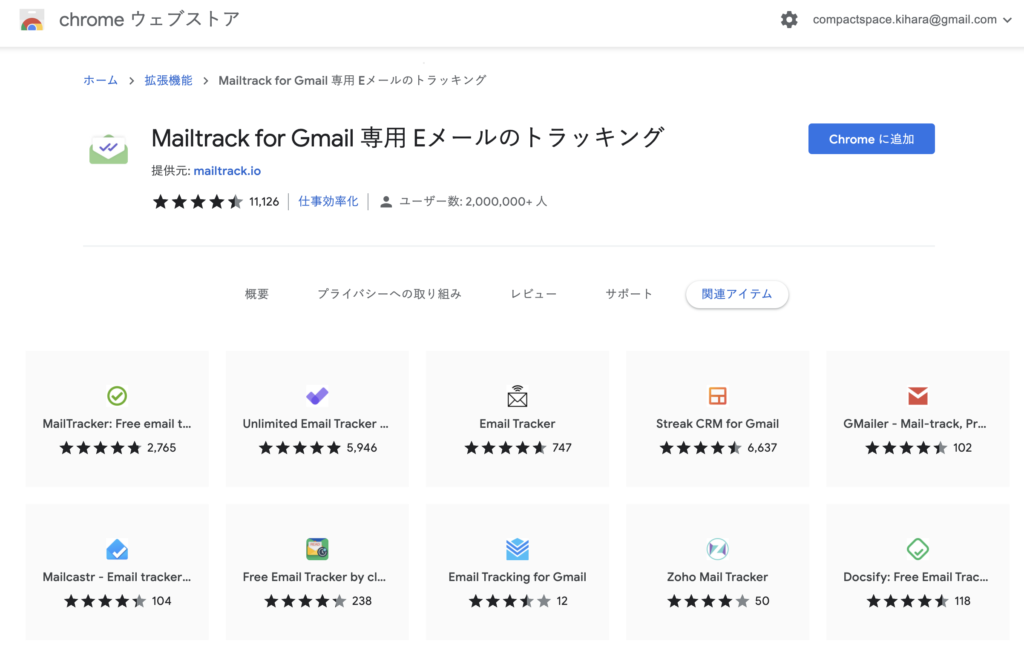
Windowsユーザーの方はGoogle Chromを使っている場合が多いと思いますが、Google拡張機能「Mailtrack for Gmail」を使います。
Macユーザーは元々はSafariが入っていますが、Google Chromをダウンロードすると使えます。
この拡張機能は、PCから送られたメールに限りますが、無料でリアルタイムで開封通知がきますし、メールで通知もしてくれます。回数も無制限♪
※有料もあります
Gmailの既読(開封)を知る方法:Google Chrome
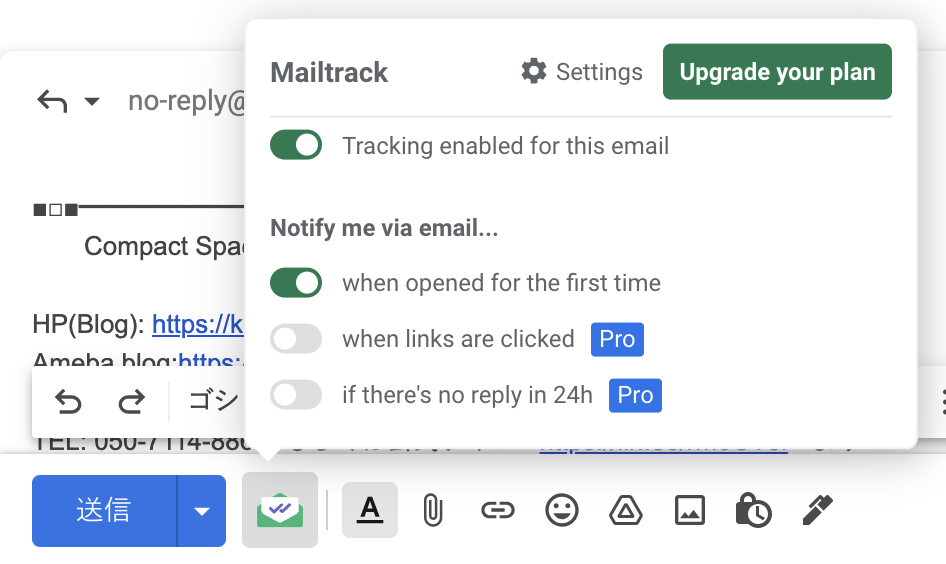
- ChromeWebストアで「MailTracking for Gmail」をインストール
- 「Googleとつながる」→Googleアカウントを選択
- 「MailtrackがGoogleアカウントへのアクセスをリクエストしています」→「許可」
- プランを選ぶ画面に切り替わります
- 「無料サインアップ」をクリック
- 「MailtrackがGmailに正常に追加されました」→「Gmailに移動します」
- Gmail内右上にグリーンのMailtrackのアイコンが表示されます
- 作成画面の中に「Sender notified by Mailtrack」というサインが現れました!
- 送信ボタンの横にも、アイコンが出ています。
- ここで「トラッキング通知」と「メール通知」オンオフの切り替え可能
- 試しに自分の他のメールへテストメールを送信
- 開封すると、何時何分に開封したかというメールが返ってきます

無料版だと送ったメールに「Sender notified by Mailtrack」という広告が表記されますが、とても便利な機能なので愛用しています♪
暮らしと仕事をつなぐ未来デザイン
広島市のライフオーガナイザー®️
インテリアプロデューサー協認定インストラクター|木原ことの
このブログの【デジタルと暮らしのお手入れ】カテゴリは、ITビギナーさん向けに発信しています。
ITのある暮らしを、私たちは平等に楽しむことが出来ます。
ニガテ、面倒……そんな方とお話してきて思うことは、初めの設定だけ乗り越えたら、あとは慣れる!
デジタルやITスキルは、日々の暮らしを快適にするためのもの。
今よりもっと便利な使い方、お得な情報を集めるのが趣味のライフオーガナイザー木原は、デジタルやIT情報が大好物。
「書いてある通りにやってみたら出来た!」そんなお声が嬉しくて
できるだけ分かりやすく伝わるように、工夫して書いているつもり(^^)
解決したいことが沢山ある方のために、ITビギナーさん向けのサポートメニューもご用意していますので、お気軽にお問い合わせくださいね。